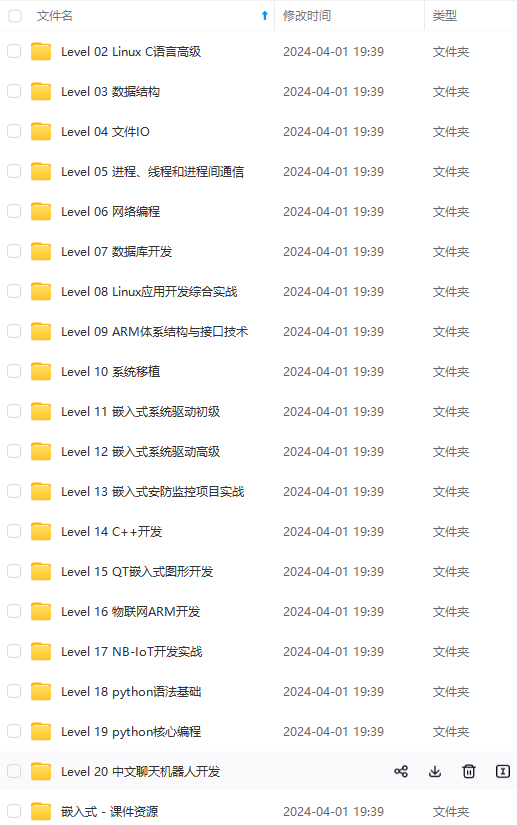
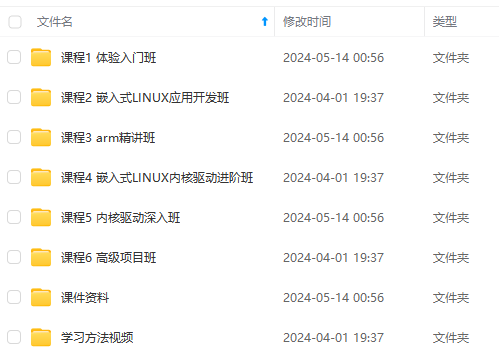
既有适合小白学习的零基础资料,也有适合3年以上经验的小伙伴深入学习提升的进阶课程,涵盖了95%以上物联网嵌入式知识点,真正体系化!
由于文件比较多,这里只是将部分目录截图出来,全套包含大厂面经、学习笔记、源码讲义、实战项目、大纲路线、电子书籍、讲解视频,并且后续会持续更新
void mousePressEvent(QMouseEvent \*event);
void mouseMoveEvent(QMouseEvent \*event);
void mouseReleaseEvent(QMouseEvent \*event);
virtual void paintEvent(QPaintEvent \*event);
void resizeEvent(QResizeEvent \*event);
private slots:
void on_startMark_clicked();
void on\_clearMark\_clicked();
void on\_endMark\_clicked();
private:
void repaint();
Ui::Widget *ui;
QImage m_image;
QGraphicsView \*m_graphicsView = NULL;
QGraphicsScene \*m_scene = NULL;
qreal m_scale = 1;
std::vector<QGraphicsLineItem \*> m_vcItem;
QPen m_pen;
QPoint m_pStart;
bool m_bValild = false;
bool m_bIsMark = false;
bool m_bRepaint = false;
QMutex m_Sizemutex;
std::string m_strConfId;
std::string m_strUsrId;
std::vector<Position> m_lstPoint;
std::vector<std::vector<Position>> m_markAllData;
};
#endif // WIDGET_H
#include “widget.h”
#include “ui_widget.h”
#include
#include
#include
#include
#include
#include
#include
#include
#include
Widget::Widget(QWidget *parent) :
QWidget(parent),
ui(new Ui::Widget)
{
ui->setupUi(this);
//利用 QGraphicsView 试图结合 QGraphicsScene 画布在图片上方叠加一层实现图画
m_graphicsView = new QGraphicsView(this);
m_graphicsView->setStyleSheet("padding:0px;border:0px");
m_graphicsView->setStyleSheet("background:transparent;border:0px");
m_graphicsView->setAttribute(Qt::WA_TransparentForMouseEvents);
m_graphicsView->setGeometry(2, 40, width(), height());
m_graphicsView->setHorizontalScrollBarPolicy(Qt::ScrollBarAlwaysOff);
m_graphicsView->setVerticalScrollBarPolicy(Qt::ScrollBarAlwaysOff);
m_graphicsView->show();
m_scene = new QGraphicsScene();
m_scene->setSceneRect(2, 40, width(), height());
m_graphicsView->setScene(m_scene);
m_pen.setStyle(Qt::SolidLine);
m_pen.setColor(Qt::red);
m_pen.setWidth(2);
m_image.load("1.png");
}
Widget::~Widget()
{
if (m_graphicsView)
{
delete m_graphicsView;
m_graphicsView = NULL;
}
if (m_scene)
{
delete m_scene;
m_scene = NULL;
}
delete ui;
}
//重绘事件 当窗口图片大小变化的时候我们的图画应该也要随着变化,保持与图片位置的不变性
void Widget::repaint()
{
int currentWidth = width();
int currentHeight = height();
if(currentWidth == 40 || currentHeight== 40)//做一下保护
return ;
//qDebug()<<currentWidth << " " << currentHeight;
//重绘
m_Sizemutex.lock();
if (m_scene)
m_scene->clear();
int lines = m_markAllData.size();
for(int i = 0; i < lines; i++)
{
//算法保持相对位置
//-2是是x轴留一部分不填充 -40是上面按钮的高度抽出来
int startX = ((float)m_markAllData[i][0].x)/m_image.width()\*(currentWidth - 2);
startX += 2;
int startY = ((float)m_markAllData[i][0].y)/m_image.height()\*(currentHeight - 40);
startY += 40;
qDebug() << "startX=" << startX << "startY" << startY << "currentWidth=" << currentWidth << "currentHeight" << currentHeight;
for (int j = 1; j < m_markAllData[i].size(); j++) {
int x = ((float)m_markAllData[i][j].x)/m_image.width()\*(currentWidth - 2);
int y = ((float)m_markAllData[i][j].y)/m_image.height()\*(currentHeight - 40);
x += 2;
y += 40;
m_scene->addLine(startX, startY, x, y, m_pen);
startX = x;
startY = y;
}
}
m_Sizemutex.unlock();
}
//窗口大小变化触发事件
void Widget::resizeEvent(QResizeEvent *event)
{
//同步将画布大小变化
m_graphicsView->setGeometry(2, 40, width(), height());
m_scene->setSceneRect(2, 40, width(), height());
m_graphicsView->setScene(m_scene);
//并根据记录的位置重新图画保持与图片位置的一致性
repaint();
QWidget::resizeEvent(event);
}
//鼠标按下事件 表示图画开始
void Widget::mousePressEvent(QMouseEvent *event)
{
if ((event->button() == Qt::LeftButton) && (m_bIsMark == true))
{
m_bValild = true;
Position curPoint;
//记录鼠标当前点击的坐标
m_pStart = event->pos();
curPoint.x = event->pos().x();
curPoint.y = event->pos().y();
//转换到窗口坐标
if(width() <= 2 || height() <= 40)
return ;
if((float)curPoint.x <= 2 || (float)curPoint.y <= 40)
return ;
//转换为相对位置 窗口与图片的相对位置
curPoint.x = ((float)curPoint.x - 2)/(width() - 2)\*m_image.width();
curPoint.y = ((float)curPoint.y - 40)/(height() - 40)\*m_image.height();
m_lstPoint.push\_back(curPoint);
}
}
//鼠标移动事件 结合变量记录图画的轨迹
void Widget::mouseMoveEvent(QMouseEvent *event)
{
if (m_bValild)
{
QPoint pt = event->pos();
Position curPoint;
curPoint.x = event->pos().x();
curPoint.y = event->pos().y();
// //转换到窗口坐标
if(width() <= 2 || height() <= 40)
return ;
if((float)curPoint.x <= 2 || (float)curPoint.y <= 40)
return ;
m_scene->addLine(m_pStart.x(), m_pStart.y(), pt.x(), pt.y(), m_pen);
m_pStart = pt;
curPoint.x = ((float)curPoint.x - 2)/(width() - 2)\*m_image.width();
curPoint.y = ((float)curPoint.y - 40)/(height() - 40)\*m_image.height();
m_lstPoint.push\_back(curPoint);
}
}
//鼠标释放事件 表示当前一次图画结束
void Widget::mouseReleaseEvent(QMouseEvent *event)
{
if (m_bValild && m_bIsMark == true)
{
m_bValild = false;
m_markAllData.push_back(m_lstPoint);
m_bRepaint = true;
m_lstPoint.clear();
}
}
int Widget::QColorToInt(const QColor &color)
{
unsigned short blue = color.blue();
unsigned short green = color.green();
unsigned short red = color.red();
int nRet = color.blue() << 16|color.green() << 8| color.red();
return nRet;
}
void Widget::clearAllPaint()
{
if (m_scene)
m_scene->clear();
m_markAllData.clear();
}
//可以用于底层图片的变化
void Widget::updateImage(const QImage &image)
{
m_image = image;
//触发paintEvent绘画事件 根据屏幕图案,不改变批注位置的
update();
}
//绘画
void Widget::paintEvent(QPaintEvent *event)
{
QPainter painter(this);
if (!m_image.isNull())
{
m_Sizemutex.lock();
///m_image = m_image.scaled(width()-40, height()-40, Qt::KeepAspectRatio, Qt::SmoothTransformation); // 按比例缩放
QRect srcRect(0, 0, m_image.width(), m_image.height());
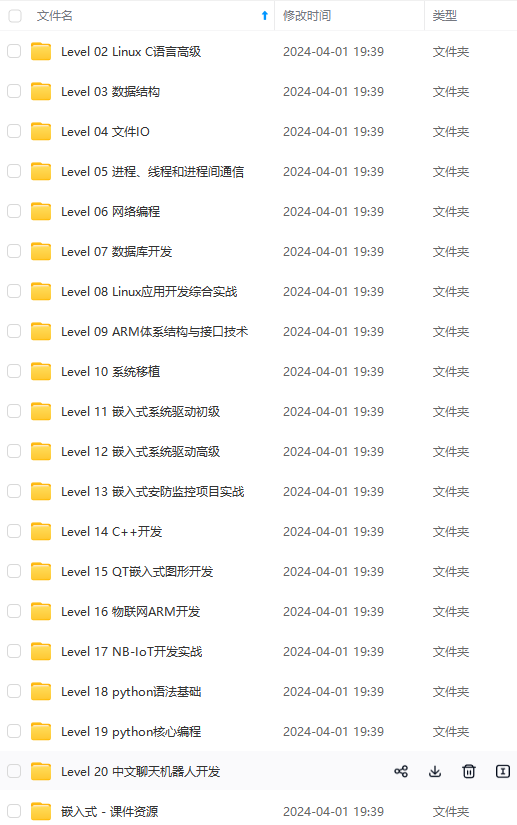
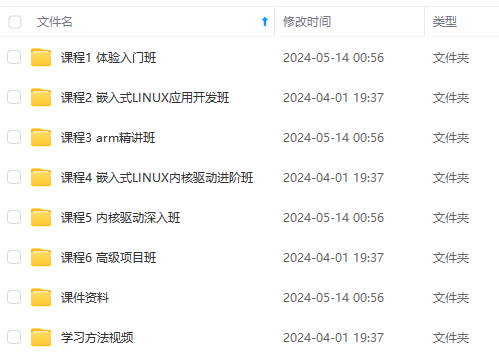
既有适合小白学习的零基础资料,也有适合3年以上经验的小伙伴深入学习提升的进阶课程,涵盖了95%以上物联网嵌入式知识点,真正体系化!
由于文件比较多,这里只是将部分目录截图出来,全套包含大厂面经、学习笔记、源码讲义、实战项目、大纲路线、电子书籍、讲解视频,并且后续会持续更新
26)]
[外链图片转存中…(img-S8KBPbuM-1715682587527)]
既有适合小白学习的零基础资料,也有适合3年以上经验的小伙伴深入学习提升的进阶课程,涵盖了95%以上物联网嵌入式知识点,真正体系化!
由于文件比较多,这里只是将部分目录截图出来,全套包含大厂面经、学习笔记、源码讲义、实战项目、大纲路线、电子书籍、讲解视频,并且后续会持续更新






















 524
524

 被折叠的 条评论
为什么被折叠?
被折叠的 条评论
为什么被折叠?








